Extractor de copia de seguridad de WhatsApp: lea la copia de seguridad de WhatsApp en línea
¿Alguna vez ha querido leer sus mensajes de WhatsApp de manera más conveniente en su computadora? O puede ser que desee recuperar mensajes más antiguos, posiblemente archivados, porque incluyen algo que desea recordar. Debería estar feliz de saber que es posible extraer información de su copia de seguridad de WhatsApp y hacer estas cosas.
Lo que necesita es un extractor de copia de seguridad de WhatsApp. ¿Suena bien? Es bueno, y lo guiaremos a través de los pasos para hacer exactamente lo que desea hacer. No se trata de extraer la totalidad de su copia de seguridad de WhatsApp. Se trata de darle la posibilidad de seleccionar algunos o todos los mensajes que desee.
- Parte 1. Extractor de copia de seguridad de iOS WhatsApp
- Parte 2. Transferencia, copia de seguridad y restauración de iOS WhatsApp
- Parte 3. Extractor de copia de seguridad de Android WhatsApp
- Parte 4. Visor de copia de seguridad de WhatsApp – Backuptrans
Parte 1. Extractor de copia de seguridad de iPhone WhatsApp
En Wondershare hemos estado trabajando durante mucho tiempo para producir herramientas que lo ayuden a vivir con su teléfono inteligente en los buenos y malos momentos. Una de estas herramientas es DrFoneTool – Recuperación de datos (iOS). Es un programa que le permite extraer fácilmente los mensajes de WhatsApp desde su propio iPhone, o una copia de seguridad de iTunes o iCloud. Creemos que eso debería cubrir todas las situaciones.

DrFoneTool – Recuperación de datos (iOS)
El primer extractor de copia de seguridad de iPhone del mundo para WhatsApp.
- Extraiga datos de forma flexible desde dispositivos iOS, copia de seguridad de iTunes e iCloud.
- Extraiga mensajes de WhatsApp, fotos, videos, contactos, mensajes, notas, registros de llamadas y más.
- Permita la vista previa y exporte selectivamente sus datos.
- Guarde los datos exportados como un archivo legible.
- Admite todos los modelos de iPhone, iPad y iPod touch. Compatible con iOS 13.

Hay tres rutas, soluciones que puede tomar.
Solución uno: extraiga los mensajes de WhatsApp del iPhone
Paso 1: Descarga e inicia DrFoneTool y conecta tu iPhone a la computadora usando un cable USB.

Panel de control de DrFoneTool: simple y claro.
Luego, haga clic en ‘Recuperación de datos’ desde las herramientas de DrFoneTool y debería ver la siguiente ventana.

Paso 2: Haga clic en ‘Iniciar escaneo’ para comenzar a escanear su dispositivo.

Todos sus datos disponibles, a la vista.
Paso 3: Una vez que se complete el escaneo, se mostrarán todos los datos encontrados en su dispositivo, como se muestra arriba. Elija los mensajes de WhatsApp que le gustaría ver en su computadora y haga clic en ‘Recuperar en la computadora’, y luego se guardarán en su computadora.

Al igual que su iPhone, creemos que nuestro software es una belleza.
Solución dos: extraiga los mensajes de WhatsApp de la copia de seguridad de iTunes
Paso 1: Sincroniza tu iPhone con iTunes. Ejecute el kit de herramientas DrFoneTool y haga clic en ‘Recuperación de datos’, luego seleccione ‘Recuperar del archivo de copia de seguridad de iTunes’.

Los archivos de respaldo que se encuentran en su computadora.
Paso 2: Elija el archivo de respaldo de iTunes que contiene sus mensajes, luego haga clic en ‘Iniciar escaneo’.
Paso 3: Una vez que se complete el escaneo, se mostrarán todos los archivos de la copia de seguridad que eligió. Seleccione los mensajes de WhatsApp que desea extraer y haga clic en ‘Recuperar en la computadora’ para guardarlos en su computadora.
¿Qué tan brillante es eso? Como hemos dicho, creemos que las herramientas de DrFoneTool son excelentes para hacer todo tipo de cosas con su iPhone, iPad o iPod Touch, cosas que lo ayudan de muchas maneras.
Solución tres: extraiga la copia de seguridad de WhatsApp de iCloud
Paso 1: Haga clic en ‘Recuperar del archivo de copia de seguridad de iCloud’ y luego inicie sesión en su cuenta de iCloud.

Paso 2: Elija el archivo de respaldo de iCloud que contiene los mensajes de WhatsApp que desea y descárguelo.

DrFoneTool muestra todas las copias de seguridad en iCloud.
En la ventana emergente que aparece, marque ‘WhatsApp’ y ‘Adjuntos de WhatsApp’. Si coloca una marca de verificación junto a esos dos elementos solamente, ahorrará tiempo al descargar solo esos archivos.

Paso 3: Haga clic en ‘Siguiente’ para escanear el archivo de iCloud. Una vez que se complete el escaneo, seleccione los mensajes de WhatsApp que desea extraer y haga clic en ‘Recuperar en la computadora’ para guardarlos en su computadora.
Wondershare lleva 15 años trabajando para intentar ayudarte con tu vida digital. Tenemos otra herramienta de la que nos gustaría hablarte.
Parte 2. Copia de seguridad y restauración de WhatsApp (iOS)
Hemos descrito cómo escanear y recuperar mensajes existentes, incluso eliminados, de WhatsApp. El otro Visor de copia de seguridad de WhatsApp que puede resultarle útil es DrFoneTool – Transferencia de WhatsApp. Puede hacer una copia de seguridad y exportar selectivamente su contenido de WhatsApp. Además de eso, los archivos se extraen y mueven en un formato legible. Se pueden leer en su computadora o en cualquier otro dispositivo.

DrFoneTool – Transferencia de WhatsApp
Un clic para transferir datos de WhatsApp desde iPhone a su computadora
- Fácil, rápido y seguro.
- Haga una copia de seguridad, lea o exporte los mensajes de WhatsApp de iOS a las computadoras.
- Restaure la copia de seguridad de iOS WhatsApp en cualquier teléfono inteligente.
- Transfiera iOS WhatsApp a dispositivos iPhone / iPad / iPod touch / Android.
- Software 100% seguro, sin daños a su computadora o dispositivo.
Esta brillante herramienta es muy fácil de usar.
Paso 1: Descargue e instale DrFoneTool – Transferencia de WhatsApp en tu ordenador. Ejecute el programa y conecte su iPhone, iPad o iPod touch a su computadora.
Paso 2: Desde las herramientas de DrFoneTool, seleccione ‘Transferencia de WhatsApp’.
Luego verá la ventana como la siguiente. Simplemente elija ‘Copia de seguridad de los mensajes de WhatsApp’ en la ventana a continuación.

Cuatro grandes opciones.
Paso 3: Luego comenzará el proceso de copia de seguridad de WhatsApp. Después de unos minutos, el proceso de copia de seguridad habrá finalizado.

Procesamiento de copias de seguridad
Ahora puede hacer clic en ‘Verlo’ para ver sus mensajes de WhatsApp.

Éxito!
Paso 4: Además de eso, cualquier contenido de WhatsApp que elija ahora se puede exportar, haciendo clic en el botón ‘Recuperar a la computadora’, a su computadora u otra computadora, y se puede guardar como archivos HTML, CSV o Vcard. Puede leerlos directamente en su computadora.

¿Qué tan brillante es eso?
En Wondershare, no solo producimos herramientas útiles para iOS, sino que también ponemos el mismo cuidado en las herramientas para ayudar a quienes tienen teléfonos con Android.
Parte 2. Extractor de copia de seguridad de WhatsApp Android
Para los usuarios de Android, la herramienta adecuada para ayudarlo a extraer selectivamente los mensajes de WhatsApp de su dispositivo es DrFoneTool – Recuperación de datos (Android).

DrFoneTool – Recuperación de datos (Android)
Extractor de copia de seguridad de Android WhatsApp con un clic
- Obtenga una vista previa de los mensajes de WhatsApp extraídos en la computadora de forma gratuita.
- Recupere fotos, videos, contactos, mensajes, registros de llamadas, mensajes de WhatsApp y más.
- Compatible con dispositivos 6000 + Android.
Siga los pasos que se detallan a continuación para poder leer sus mensajes de WhatsApp en su computadora y más.
Paso 1: Descargue e instale DrFoneTool – Recuperación de datos (Android) en su PC y luego siga estos sencillos pasos para extraer sus mensajes de WhatsApp. Inicie el kit de herramientas DrFoneTool y luego conecte su teléfono con un cable USB.

Paso 2: Para el siguiente paso, deberá habilitar la depuración de USB para permitir que el programa se comunique directamente con su dispositivo. Este es un requisito estándar con los teléfonos Android, pero la forma en que se hace varía de una versión a otra. Una búsqueda rápida de ‘depuración’ y el modelo de su teléfono, o la versión de Android pronto le dirán exactamente lo que se requiere si aún no lo sabe.

¡Sí! Es necesario permitir la depuración USB.
Solo está habilitando su teléfono para recibir comunicaciones.
Paso 3: En la siguiente ventana de DrFoneTool, seleccione Mensajes y archivos adjuntos de WhatsApp y luego haga clic en ‘Siguiente’ para comenzar el escaneo.

Tienes opciones.
Paso 4: Una vez que se completa el escaneo, todos sus mensajes de WhatsApp se mostrarán en la siguiente ventana. Seleccione solo los mensajes que le gustaría extraer, luego haga clic en ‘Recuperar’ para guardarlos en su computadora personal.

Como prometí, ¡todos tus mensajes de WhatsApp!
Es fácil. Solo es fácil si utiliza la herramienta adecuada. DrFoneTool facilita esta y otras tareas.
Parte 4. Visor de copia de seguridad de WhatsApp – Backuptrans
En la última parte, nos gustaría mostrarle otro método de cómo leer la copia de seguridad de WhatsApp., Backuptrans para ver las conversaciones de WhatsApp en tu computadora. Aquí se explica cómo usar Backuptrans para descifrar y leer mensajes de chat desde la copia de seguridad de WhatsApp.
Paso 1: Lo primero que debe hacer es encontrar el archivo de copia de seguridad de WhatsApp y copiarlo en su computadora. Puede hacer esto conectando su dispositivo a su computadora, navegando a la ubicación de la copia de seguridad y luego copiando el archivo del dispositivo a la computadora.
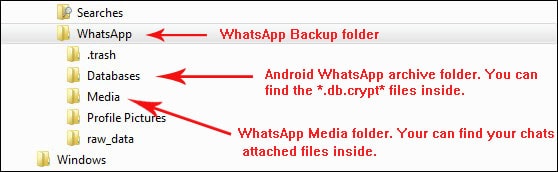
Paso 2: Ejecute Backuptrans en su computadora y luego haga clic con el botón derecho en el ícono de la base de datos para elegir ‘Importar datos de respaldo de WhatsApp de Android’.

Paso 3: Seleccione el archivo de copia de seguridad encriptado y luego haga clic en ‘Aceptar’ para continuar
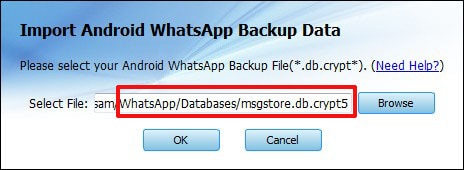
Paso 4: Es posible que deba ingresar su cuenta de Android para descifrar el archivo. Haga clic en ‘Aceptar’ para continuar
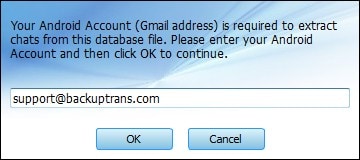
Paso 5: Todos los mensajes en ese archivo serán descifrados y extraídos con éxito. A continuación, puede optar por exportar, imprimir o restaurar los mensajes.
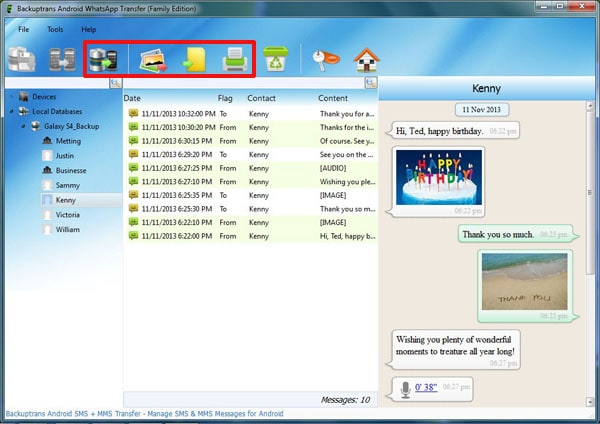
Backuptrans tiene su estilo y forma de hacer las cosas. Es una herramienta eficaz.
Nosotros, por supuesto, creemos que nuestras herramientas hacen el mejor trabajo. Llevamos muchos años trabajando para intentar que así sea.
últimos artículos

